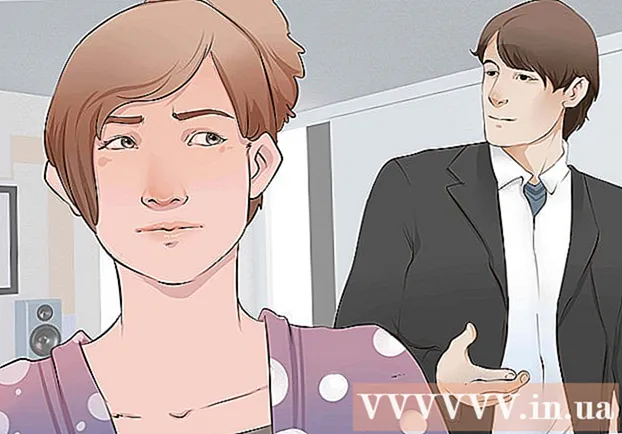Forfatter:
Gregory Harris
Oprettelsesdato:
12 April 2021
Opdateringsdato:
1 Juli 2024

Indhold
- Trin
- Metode 1 af 3: Sådan fjernes Samsung Pay på en rodfæstet enhed
- Metode 2 af 3: Sådan slipper du af med de eksterne tegn på Samsung Pay
- Metode 3 af 3: Sådan deaktiveres Samsung Pay på en Pre-Oreo Android-enhed
- Tips
- Advarsler
Denne artikel viser dig, hvordan du afinstallerer eller deaktiverer Samsung Pay -appen på din Samsung Galaxy -smartphone. Du vil ikke være i stand til at afinstallere Samsung Pay -appen på en ikke -jacket Android -enhed, men du kan skjule appen ved at slette dens ikon, nægte at tilpasse den og / eller flytte den til en skjult mappe. Hvis din enhed kører en version af Android tidligere end Android Oreo, kan Samsung Pay deaktiveres (men ikke afinstalleres).
Trin
Metode 1 af 3: Sådan fjernes Samsung Pay på en rodfæstet enhed
- 1 Få superbrugerrettigheder på din smartphone. Du kan ikke fjerne Samsung Pay ved hjælp af standard enhedsindstillinger, så indhent superbrugerrettigheder på din smartphone (denne proces kaldes rooting) for at afinstallere dette program.
- Vær opmærksom på, at rooting af din smartphone ugyldiggør din garanti. Også forkert rodning kan forårsage uoprettelig skade på din smartphone.
- 2 Installer Titanium Backup. Denne app, som giver dig mulighed for at afinstallere forudinstallerede apps, findes i Google Play-butikken:
- åbne Play Store
 ;
; - tryk på søgelinjen;
- gå ind backup af titanium;
- klik på "Titanium Backup root påkrævet" i søgeresultaterne "
- tryk på Installer, og tryk derefter på Accepter, hvis du bliver bedt om det.
- åbne Play Store
- 3 Kør Titanium Backup. For at gøre dette skal du klikke på "Åbn" i Play Butik.
- Du kan også klikke på ikonet Titanium Backup -app i appskuffen.
 4 Tryk på Samsung Pay. Rul ned på siden for at finde denne mulighed.
4 Tryk på Samsung Pay. Rul ned på siden for at finde denne mulighed.  5 Klik på Afinstaller! (Slet). Det er tæt på toppen af skærmen. Titanium Backup fortsætter med at afinstallere Samsung Pay -appen.
5 Klik på Afinstaller! (Slet). Det er tæt på toppen af skærmen. Titanium Backup fortsætter med at afinstallere Samsung Pay -appen. - Du kan også vælge indstillingen Frys, så Samsung Pay forbliver i enhedens hukommelse, men fjernes fra grænsefladen og ikke kører i baggrunden. Vælg denne mulighed, hvis du ikke vil afinstallere programmet helt.
- 6 Vent på, at Titanium Backup lukker ned. Dette kan tage et par minutter. Når Samsung Pay er fjernet, skal du lukke Titanium Backup. Samsung Pay -ikonet forsvinder fra startskærmen og app -skuffen.
Metode 2 af 3: Sådan slipper du af med de eksterne tegn på Samsung Pay
- 1 Fjern Samsung Pay -ikoner. Hvis du allerede har konfigureret Samsung Pay, skal du fjerne dens ikoner (f.eks. Fra startskærmen). For det:
- lancere Samsung Pay;
- klik på "⋮" i øverste højre hjørne;
- vælg "Indstillinger" i menuen;
- fjern markeringen af alle mulighederne på siden;
- luk Samsung Pay -appen.
- 2 Start Samsung Pay. Hvis du ikke har konfigureret Samsung Pay endnu, skal du fjerne påmindelsen fra startskærmen.
- 3 Klik på Nægtenår du bliver bedt om det. Dette fjerner Samsung Pay -opsætningen.
- Du skal muligvis gøre dette to eller flere gange.
- 4 Undgå at vise andre tilladelsesanmodninger. I de fleste tilfælde er det nok at markere afkrydsningsfeltet ud for "Vis ikke igen". Når du er færdig med det, lukker Samsung Pay, og ikonet forsvinder fra startskærmen.
- 5 Åbn app -skuffen. For at gøre dette skal du stryge op på hovedskærmen.
- På nogle Samsung Galaxy-smartphones skal du trykke på ikonet for appskuffen, der ligner et ni-punkts netværk.
- 6 Flyt Samsung Pay -ikonet til en tom skærm. Træk ikonet til det øverste højre hjørne af skærmen, og hold det der, indtil du kommer til den næste skærm. Gentag denne proces, indtil der vises en tom skærm med Samsung Pay -ikonet som det eneste ikon.
- Dette skjuler Samsung Pay -ikonet i appskuffen.
- 7 Opret en uønsket mappe. Hvis du har andre apps, du vil skjule, skal du trække deres ikoner til skærmen, der indeholder ikonet Samsung Pay, trække en af disse apps til Samsung Pay -ikonet for at oprette en mappe og derefter trække de resterende ikoner til den mappe.
Metode 3 af 3: Sådan deaktiveres Samsung Pay på en Pre-Oreo Android-enhed
- 1 Ved, hvornår du skal bruge denne metode. Samsung Pay kan ikke deaktiveres i Android Oreo (8.0) eller nyere, så din enhed skal have Android Nougat (7.0) eller tidligere.
- 2 Start appen Indstillinger. Stryg nedad fra toppen af skærmen, og tryk derefter på
 i øverste højre hjørne af menuen, der åbnes.
i øverste højre hjørne af menuen, der åbnes. - På nogle enheder skal du stryge nedad med to fingre.
 3 Tryk på Ansøgninger. Du skal muligvis rulle ned på siden for at finde denne mulighed. En liste over installerede applikationer åbnes.
3 Tryk på Ansøgninger. Du skal muligvis rulle ned på siden for at finde denne mulighed. En liste over installerede applikationer åbnes.  4 Rul ned, og tryk på Samsung Pay.
4 Rul ned, og tryk på Samsung Pay. 5 Klik på Deaktiver. Du finder denne knap øverst på siden med applikationsoplysninger (normalt vises knappen Slet i stedet for denne knap).
5 Klik på Deaktiver. Du finder denne knap øverst på siden med applikationsoplysninger (normalt vises knappen Slet i stedet for denne knap). - 6 Tryk på Deaktivernår du bliver bedt om det. Samsung Pay -appen deaktiveres.
- Hvis et program er deaktiveret, fungerer dets funktioner ikke, det bruger ikke systemressourcer, og dets ikon er ingen steder at finde; applikationen vil dog ikke blive fjernet.
Tips
- De fleste af de forudinstallerede Samsung-apps kan geninstalleres fra Play Butik.
- Knappen Deaktiver vises kun for forudinstallerede programmer, der ikke kan afinstalleres.
- Der er flere programmer, som du kan skjule de forudinstallerede programmer med. Disse apps fungerer normalt som skjulte mapper i appskuffen.
Advarsler
- Vær forsigtig, når du afinstallerer apps med Titanium Backup. Fjernelse af en forudinstalleret app kan påvirke funktionaliteten eller interaktionerne i andre apps. Desuden viser Titanium Backup applikationer, der er kritiske for systemets normale drift. Hvis du afinstallerer et sådant program, bliver systemet beskadiget. Hvis du er usikker, skal du bruge indstillingen Deaktiver frem for Slet.